La registrazione delle chiamate o "registratore di chiamate" nella maggior parte degli smartphone (e tablet) moderni è una funzione standard. Poiché i produttori credono da tempo che gli utenti, utilizzando i loro smartphone, abbiano tutto il diritto di registrare le loro conversazioni con chiunque.
E a giudicare dalle recensioni dei proprietari di questi smartphone indubbiamente interessanti, questo fatto inaspettato è alquanto sorprendente. Per usare un eufemismo.
Naturalmente, il problema può essere facilmente eliminato installando un'applicazione mobile con funzionalità adeguate, di cui, fortunatamente, ora ce ne sono in abbondanza.
Ma, come si è scoperto, solo per il momento. Poiché il software di terze parti registra correttamente le chiamate. Ma nel tempo sovraccarica il sistema, da cui lo smartphone inizia a rallentare notevolmente, il che non va bene. Inoltre, anche le diverse sovrapposizioni e i suoni di notifica che si "incuneano" regolarmente nella conversazione sono fastidiosi.
A questo proposito, dopo aver perplesso nel trovare una soluzione alternativa e più efficace al problema, sul forum xda-developers abbiamo trovato una soluzione interessante e persino elegante. È stato sviluppato e proposto da un rispettabile XDA regolare conosciuto lì con il soprannome di Blackball.
La soluzione sembra una normale mod, che aggiunge effettivamente la funzione di registrazione delle chiamate alla funzionalità standard degli smartphone Huawei P10 e P10 Plus. Moda, non un'app. Pertanto, la sua installazione presuppone la presenza di TWRP, un file ZIP con questa stessa mod, e dello stesso P10 / P10 Plus.
In generale, se sul tuo P10 / P10 Plus desideri abilitare anche la registrazione delle chiamate senza installare applicazioni di terze parti, procedi come segue:
- oscillazione zip HuaweiCallRecorder e salvalo nella memoria dello smartphone in modo che non vada perso;
- spegnere lo smartphone;
- riavviare in modalità di ripristino (premere e tenere premuti contemporaneamente i pulsanti di aumento del volume e di accensione fino a quando sullo schermo non viene visualizzato il logo Huawei);
- in TWRP, fare clic su Installa;
- specificare la cartella in cui è salvato il nostro file zip con la mod;
- scorri sul pulsante in fondo allo schermo e avvia la procedura di installazione;
- dopo il suo completamento, torniamo al menu principale TWRP, fai clic su Sistema e Riavvia lì.
Dopo aver riavviato lo smartphone, il pulsante "Registra" apparirà nell'applicazione standard del telefono P10 / P10 Plus. Lo tocchiamo: inizia la registrazione della conversazione. Al termine della chiamata, il file audio viene salvato automaticamente nella memoria interna dello smartphone.
La registrazione delle chiamate può essere personalizzata. In particolare, attiva l'opzione di registrazione automatica delle conversazioni. Il menu delle impostazioni si trova nel menu principale dell'applicazione "Telefono" (3 punti nell'angolo dello schermo).
E per lo sviluppo generale:
Non so come sul tuo smartphone o tablet fare in modo che durante la chiamata venga offerta una scelta di carte SIM? In questo articolo imparerai come configurare su Huawei in modo che quando hanno chiamato fosse possibile scegliere sim 1 o sim 2, oppure fare in modo che quando chiami la chiamata vada solo dalla sim selezionata. Forse le istruzioni per configurare le schede SIM per chiamare Huawei P10 Plus funzioneranno anche con altri dispositivi Android.
In modo che quando si chiama da Huawei ad Android, viene offerta la scelta di una carta SIM o per configurare una delle due carte SIM, procedere come segue: Aprire "Impostazioni" sul telefono, quindi selezionare la voce "Impostazioni carta SIM" nella menu che si apre. Ora nella finestra che si apre, fai clic su "Chiamate per impostazione predefinita" e seleziona "Chiedi sempre" (o qualcosa di simile), se hai bisogno di chiamate da una scheda SIM specifica, quindi seleziona la scheda SIM desiderata.
Su alcuni tablet e smartphone per Android, in modo che sia possibile scegliere una scheda SIM quando si effettua una chiamata, come Samsung, procedere come segue: Aprire su Android "Impostazioni", selezionare la voce "Gestione SIM, quindi" Chiamata vocale e "Chiedi sempre". Se lo desideri, puoi scegliere tra due schede SIM, una con la quale verrà effettuata la chiamata.
- Spero che le informazioni abbiano aiutato a risolvere il problema sul tuo dispositivo.
- Saremo lieti se lasci una recensione, informazioni utili o consigli sull'argomento dell'articolo.
- Grazie per la tua reattività, aiuto reciproco e consigli utili !!!
18-02-2019
14 ore 45 minuti
Messaggio:
Mi dica per favore.. io ho 2 sim quando chiamano 1 c'è indicato chi chiama, quando chiamano 2 c'è scritto sconosciuto.. qual'è il motivo? Onore 10 luce. Grazie
05-01-2019
16 ore 18 minuti
Messaggio:
Honor 7A. Impostazioni-Impostazioni della scheda SIM di rete e Internet-attiva entrambe le schede SIM per impostazione predefinita (non configurata)
08-11-2018
22 ore 43 minuti
Messaggio:
Huawei Y9. Due colpi. Non posso effettuare una chiamata in attesa. Le funzionalità sono abilitate e non funzionano. Cosa fare?
07-07-2018
21 ore 36 minuti
Messaggio:
grazie per l'articolo. come era tutto chiaro nel samsung galaxy 1 gi. così incomprensibile in HONOR 7 A PRO. l'ho comprato il 2 luglio e fino ad oggi ho capito e non posso chiamare. nelle impostazioni della carta SIM, entrambe le carte vengono visualizzate con i loro numeri. sotto la riga- TRASFERIMENTO DATI e c'è un cerchio davanti a questa riga sotto una delle carte SIM. Dove mettere effettivamente questo cerchio non è chiaro. Più sotto c'è la riga- CHIAMATE PER DEFAULT. Fare clic sulle chiamate. Esce una tabella con tre valori 1) non impostato 2) sim 1.3) sim 2. il problema vale un cerchio e va posto di fronte a queste tre designazioni, ma di fronte a quale non è chiaro. L'elemento successivo e successivo è RADRISATION. Ecco un'immagine. Cosa fare e come effettuare chiamate e inviare SMS non è noto. Costantemente una carta viene bloccata. Se puoi inviare istruzioni. Grazie in anticipo. Con rispetto Gusev
16-01-2018
11 ore 51 minuti
Messaggio:
nel mio telefono nelle impostazioni non c'è la voce di impostazione della carta SIM
04-11-2017
17 ore 08 minuti
Messaggio:
Buon pomeriggio. aiutami, per favore, restituisci la finestra di richiesta della carta SIM quando effettui una chiamata. Nelle impostazioni è necessario "chiedere sempre", ma la chiamata viene effettuata con la stessa SIM. Prima di ciò, quando ho chiamato, ho accidentalmente premuto il segno di spunta e le chiamate vanno con una sola SIM, anche se nelle impostazioni dovresti chiedi sempre. Aiutaci a restituire la casella di richiesta
06-09-2017
18 ore 58 minuti
Messaggio:
L'ho fatto, ma ho accidentalmente cliccato sul segno di spunta e gli indizi sono attuali da una riga, anche se nelle impostazioni dovresti sempre chiedere.Aiutare a restituire la finestra di richiesta
Quattro semplici modi per cambiare la suoneria standard nella tua traccia preferita o impostare una suoneria separata per contatti specifici.
Solitamente il set di melodie standard sui dispositivi mobili è molto limitato, inoltre, la maggior parte dei suoni presentati può sembrare poco interessante e persino fastidiosa. Ognuno di noi ha osservato una situazione in cui il telefono squilla nella stanza e diverse persone iniziano a cercare un gadget contemporaneamente, pensando che la chiamata sia destinata a loro. Certo, non vuoi trovarti in una situazione del genere - dopotutto, non è molto comodo tirare fuori tutte le tasche o la borsa per scoprire che non ti stanno chiamando affatto.
Cambiare la melodia predefinita alla tua canzone preferita è facile, ma gli utenti inesperti potrebbero riscontrare alcune difficoltà. Ti parleremo di diversi modi per sostituire il suono della suoneria e impostare una melodia separata per determinati contatti.
Il nostro smartphone utilizza il sistema operativo Android 6.0 Marshmallow e il firmware proprietario EMUI 5.
Suoneria per Huawei (EMIU 5)?
1. Per cambiare la suoneria su uno smartphone Huawei con firmware EMIU 5, vai al menu delle impostazioni e seleziona "Suono".
2. Vai alla sezione "Melodia di chiamata SIM 1 / SIM 2" (se il tuo dispositivo è predisposto per due schede SIM). Dopo aver selezionato la scheda appropriata, si apre una finestra con le schede "Melodia" e "Musica".
3. Nell'elenco, seleziona la melodia o la canzone desiderata, metti un cerchio davanti e fai clic sul segno di spunta nell'angolo in alto a destra.

Giocatore standard
Puoi mettere una suoneria su uno smartphone Huawei utilizzando il lettore nativo.
1. Aprire il lettore standard, nel nostro caso l'applicazione "Musica". Andiamo nella cartella "Locale" o "Recente".

2. Selezionare la traccia desiderata e fare clic sul menu (tre puntini accanto al nome della canzone).

3. Fare clic sulla voce "Impostazione della melodia".

4. Anche qui selezioniamo dove vogliamo impostare la melodia: per chiamate da SIM 1, SIM 2, notifiche o sveglia.

File manager
1. Avvia il file manager, nel nostro caso è l'applicazione "File". Vai alla sezione "Audio" o alla cartella della musica.
2. Trova la traccia desiderata, fai clic su di essa e tienila premuta.
3. Nella finestra che compare, clicca sulla voce "Installa come".

4. Appaiono nuovamente le opzioni: una melodia per SIM 1, SIM 2 o notifiche, da cui selezioniamo quella desiderata.
Come mettere la musica in una chiamata a un contatto separato?
1. Aprire l'applicazione "Contatti".

2. Andiamo alla pagina dell'abbonato di cui abbiamo bisogno.
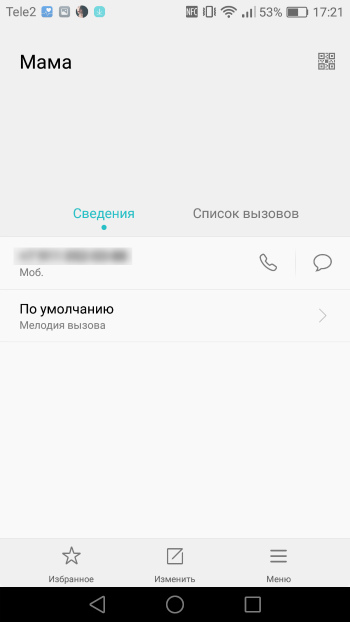
3. Clicca sulla voce "Chiama melodia", seleziona la traccia e clicca sul segno di spunta.

Quindi, abbiamo esaminato alcuni semplici modi per impostare una suoneria su uno smartphone Huawei. Questi metodi non richiedono competenze speciali o diritti di root sul dispositivo. Ci auguriamo che ora ti divertirai a usare ancora di più il tuo smartphone.



